# GPUの使用量が大きい場合の誤解
Windowsのタスクマネージャは、ほとんどの場合、実際のGPUの使用量を表示しません。これが多くの誤解の元になっています。 GPUの使用量は、グラフィックスカードの電源の状態とクロックレートを無視します。このため、数値が非常に不正確で、通常は実際よりもかなり大きなGPU使用量を表示します。 実際のGPU使用量を見るには、GPU-Zなどのツールをお使いください。
# 実際のGPU使用量を知る
GPU-Zをインストールしたら、"Sensors"タブでGPUのクロックレートとGPUの負荷を確認します。
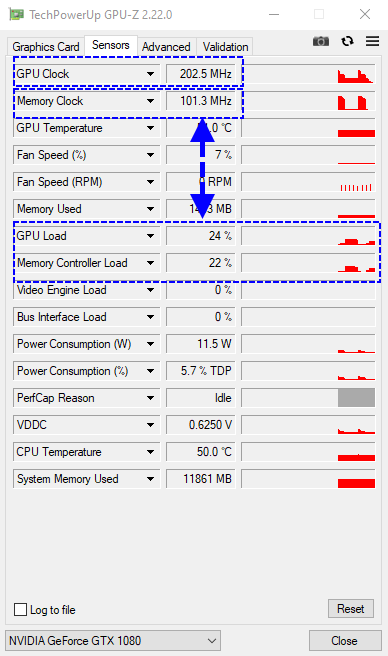
スクリーンショットのGPU loadは24%です。 しかし上部には、グラフィックスカードの電源状態が202.5 MHzという低さであることが表示されています。 これは想定されるベストな状態ですが、「使用量」は24%と表示されます。 最大クロックレートである1823mhzを元にした実際の使用量は、わずか 2.6% です (24% * 202.5 MHz / 1823 MHz) 。
例えばあるカードは、100 Mhz~2000 Mhzのクロックレートを持つ可能性があります。 タスクマネージャが50%と表示した場合、100 MHzの50%と2000 MHzの50%では大違いです。
TIP
要約すると、GPUの負荷を見る場合にはGPUのクロックレートを念頭に置いておくことが重要なのです。 100 MHzの50%の方が2000 MHzの50%よりも良いのです。
GPUのパフォーマンスを上げたい場合:
- Geforce Experienceを含め、オーバーレイと録画ツールを無効にするか、削除します。
- フレームレート設定を低くし、MSAAを無効にします(これによって2Dのシーン壁紙のクオリティが影響を受けることはありません)。
- これによってビデオのパフォーマンスが影響を受けることはありません。フレームレートと画質が固定であるためです。
- ビデオ壁紙の解像度とフレームレートがこれをコントロールし、より低いFPSとGPU負荷でビデオを使います。
- 複数のモニターを同じGPUに接続します。そうしないとWindowsはそれらをマージしようとするため、パフォーマンスが低下します。
